HL-2240
Preguntas frecuentes y Solución de problemas |
Impresión Excedida
Cuando aparece el mensaje IMP. EXCEDIDA (Impresión Excedida), se ven las siguientes luces de indicación LED en el panel de control.
La luz LED de Error está intermitente.
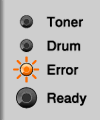
Por favor siga las siguientes instrucciones para resolver el problema:
-
Presione la tecla "Go" (Ir) para imprimir la información restante que tenga en la memoria de la impresora.
Si desea eliminar la información restante en la memoria de la máquina, presione la tecla "Go" por unos 4 segundos aproximadamente, hasta que todas las luces LED se enciendan y luego suelte la tecla. Presione la tecla "Go" una vez más. Las luces indicadoras LED "Ready" (Listo) y "Error" estarán intermitentes mientras se cancela el trabajo.
-
Si el problema no se soluciona, reduzca la complejidad de su documento o disminuya la resolución de impresión.
Siga los pasos a continuación para disminuir la resolución de impresión.
NOTA: Los pasos e ilustraciones de pantalla pueden variar dependiendo del sistema operativo siendo utilizado.
Para Usuarios de Windows:- Abra "Printing Preferences" (Preferencias de Impresión). (Haga clic aquí para ver cómo abrir "Printing Preferences").
-
Haga clic en la pestaña "Basic" (Básico) y cambie la resolución a la más baja.
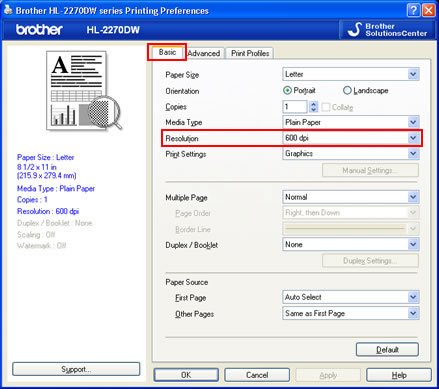
Para Usuarios de Macintosh:- Abra el diálogo "Print" (Imprimir). (Haga clic aquí para ver cómo abrir el diálogo Print)
- Seleccione la opción "Print Settings" (Ajustes de Impresión) desde las opciones de impresión del menú emergente.
-
Haga clic en "Basic" y cambie la resolución a la más baja.
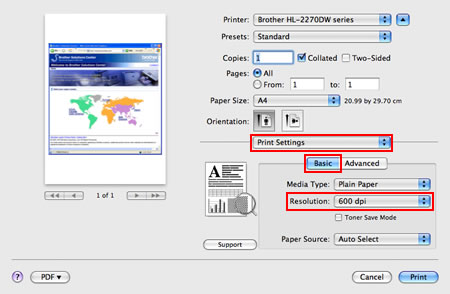
-
<Sólo para usuarios de Windows que utilizan modelos en red>
Cambie las siguientes especificaciones en el controlador de Windows suministrado e intente de nuevo. La mejor combinación de estas especificaciones podrá variar dependiendo de su documento:- Gráficos * 1
- Modo TrueType * 1
- Utilice los tipos de letra TrueType® de la Impresora *1
*1 Para cambiar los ajustes mencionados arriba, haga clic en la pestaña "Basic" y seleccione "Manual" en "Print Settings". Luego haga clic en "Manual Settings....".
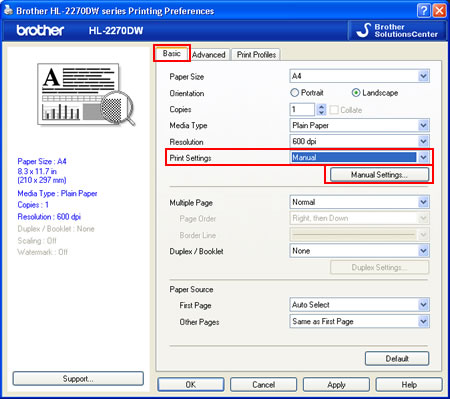
Comentarios sobre el contenido
Para ayudarnos a mejorar el soporte, bríndenos sus comentarios a continuación.
